آموزش تصویری مراحل و نحوه نصب وردپرس
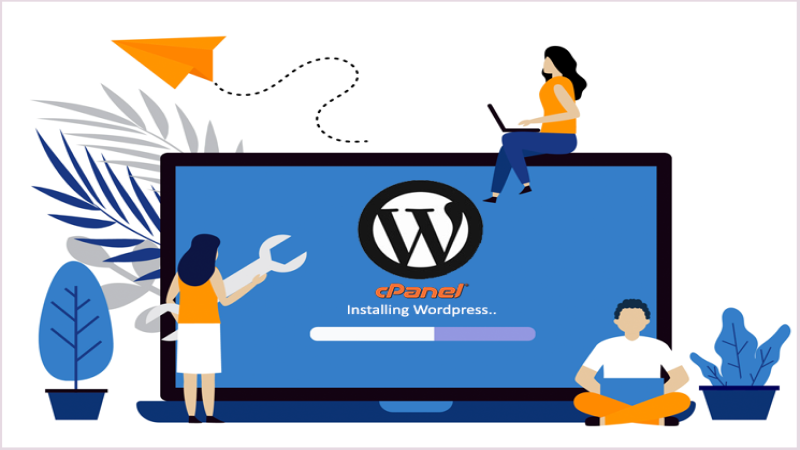
نصب وردپرس شامل دو مرحله و فرآیند مهم است؛ ابتدا باید یک پایگاه داده و کاربر پایگاه داده MySQL ایجاد کنید. وردپرس از این پایگاه داده یا همان فضای هاست برای ذخیره محتوای سایت شما استفاده می کند.
پلتفرم وردپرس یک نوع سیستم مدیریت محتوا (CMS) است که طراحان سایت و سایر افراد می توانند از آن برای ساخت یک وب سایت بدون استفاده از دانش کدنویسی استفاده کنند.
گام دوم شامل دانلود فایلهای اصلی وردپرس و اجرا از طریق یک برنامه نصب کوتاه است. این اقدامات با جزئیات بیشتر به صورت مرحله به مرحله و به حالت تصویری برای شما عزیزان نمایش داده شده است.
مراحل نصب wordpress بصورت تصویری
به مراحل زیر برای نصب این پلتفرم دقت کنید؛ و همچنین توجه داشته باشید که تصویر مربوط به هر مرحله، در زیر آن مرحله خاص درج شده است.
مرحله یک: وارد سی پنل شوید.
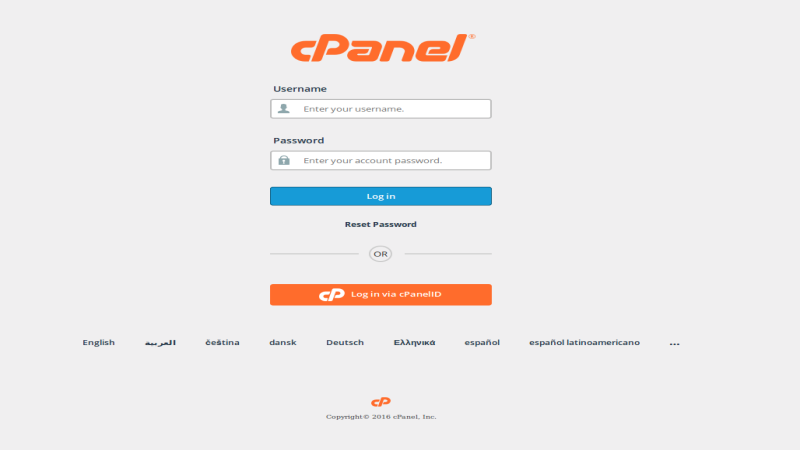
مرحله دوم : قسمت MySQL Database Wizard را انتخاب کنید .
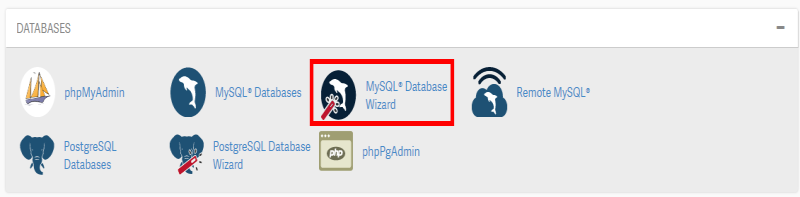
مرحله سوم : نام پایگاه داده خود را پر کنید و روی مرحله بعدی کلیک کنید .
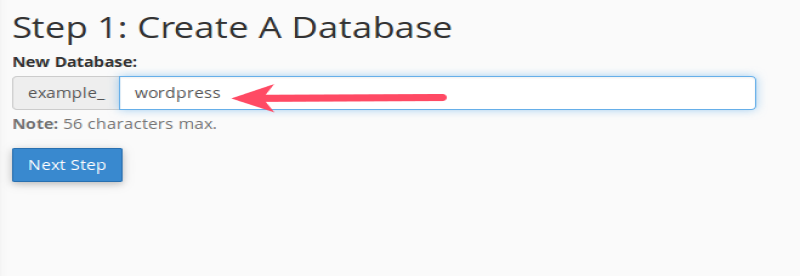
مرحله چهارم: نام کاربری و رمز عبور ایمن خود را را وارد کنید، سپس روی ایجاد کاربر کلیک کنید .
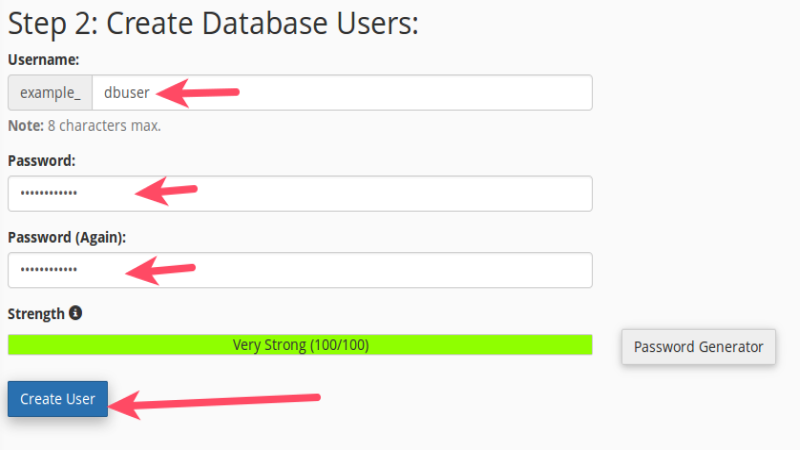
مرحله پنجم : یک بررسی کلی به تمام قسمتها برای حاصل کردن اطمینان از صحت آنها انجام دهید و سپس بر روی مرحله بعدی کلیک کنید .

مرحله ششم: برای خروج از Database Wizard روی Return Home کلیک کنید .
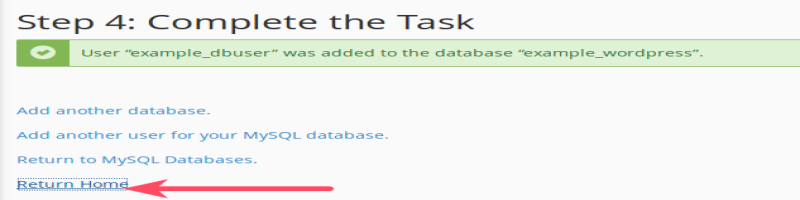
اکنون شما با موفقیت یک فضای کاربری در این پلتفرم ایجاد کرده اید؛ به نام کاربری و رمز عبور توجه داشته باشید زیرا در حین نصب وردپرس، دوباره از شما خواسته می شود که این اطلاعات را وارد کنید. برای اطمینان آنها را یاد داشت نمایید.
اکنون شما آماده دانلود فایل های اصلی وردپرس و تکمیل مراحل نصب هستید.
دانلود فایل اصلی وردپرس و اتصال به پایگاه داده
نکته: توجه داشته باشید که تصویر مربروط به هر مرحله، در زیر آن مرحله خاص درج شده است.
مرحله یک: برای گرفتن نسخه فعلی وردپرس به https://wordpress.org/download/ بروید.

مرحله دوم: روی لینک دانلود کلیک کنید .
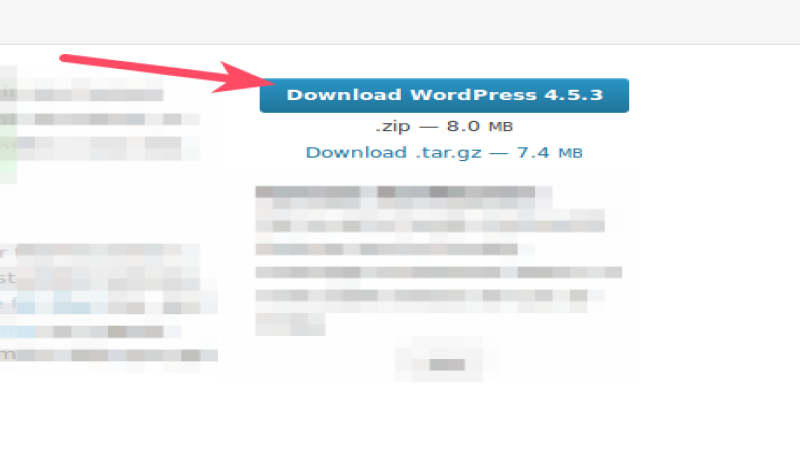
مرحله سوم: هم اکنو مجدد وارد سی پنل شوید .
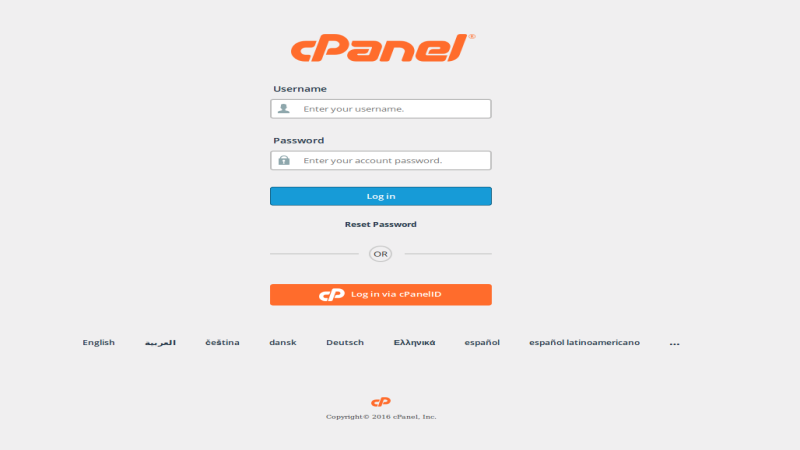
مرحله چهارم: در قسمت Files گزینه File Manager را انتخاب کنید .
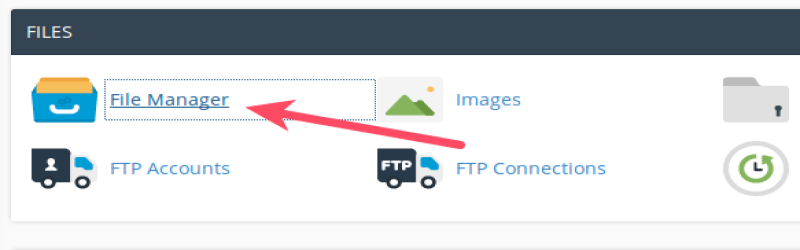
مرحله پنجم: public_htmlبه دایرکتوری خود بروید.
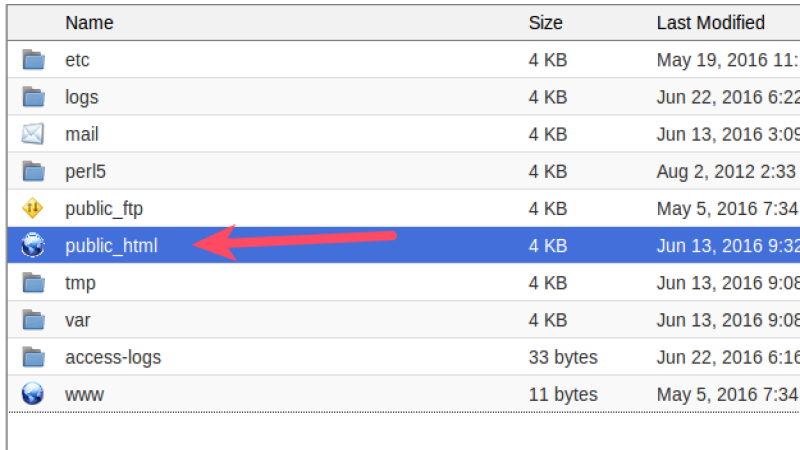
مرحله ششم: (اختیاری) اگر میخواهید وردپرس در یک زیر شاخه (مثلاً https://example.com/blog/) ذخیره شود، اکنون میتوانید با کلیک روی + پوشه، این فهرست را ایجاد کنید .
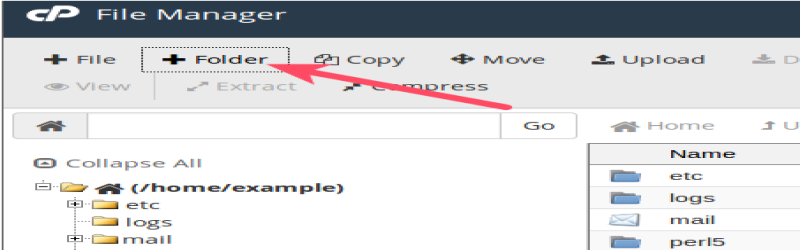
مرحله هفتم: روی آپلود کلیک کنید .
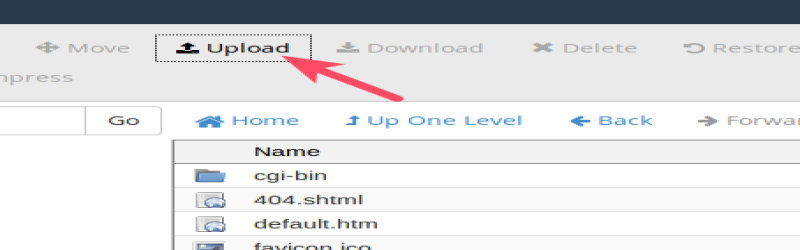
مرحله هشتم: فایل اصلی وردپرس را از اینترنت آپلود نمایید.
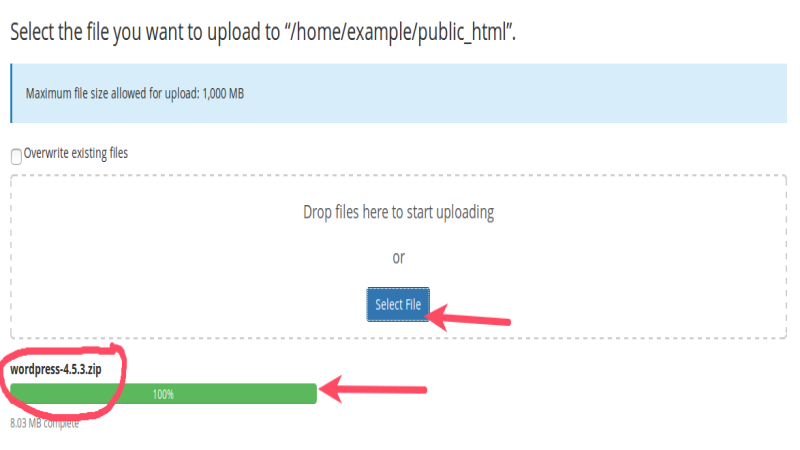
مرحله نهم: برای بازگشت به File Manager روی گزینه بازگشت کلیک کنید .
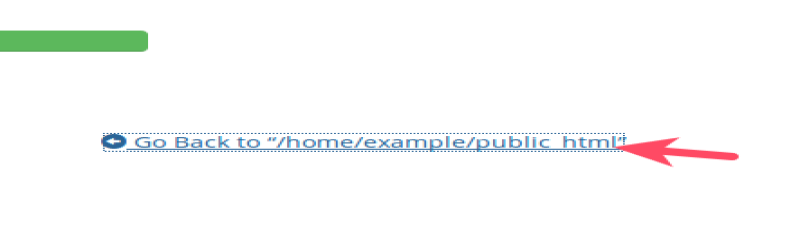
مرحله دهم: فایل را با زدن بر روی Extract از حالت فشرده خارج کنید .
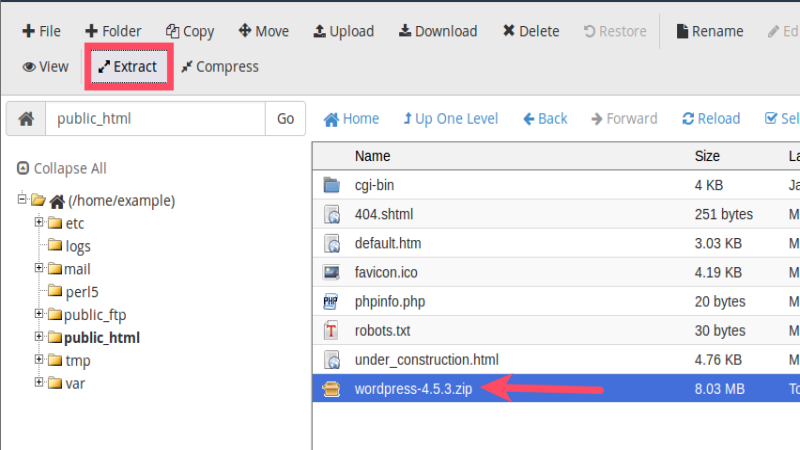
مرحله یازدهم: Extract File(s) را در کادر زیر انتخاب کنید .
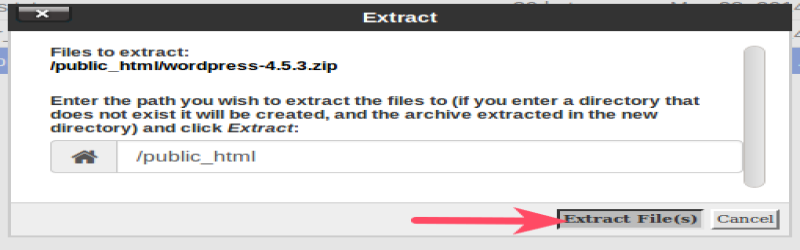
مرحله دوازدهم: با باز کردن پوشه، انتخاب همه فایلها و انتخاب Move ، تمام فایلهای مهم را از پوشه وردپرس به مکان مورد نظر خود منتقل کنید.
public_html اگر از دامنه اصلی بر خلاف دایرکتوری فرعی استفاده می کنید، مکان انتقال ایده آل است (مرحله 6 را ببینید).
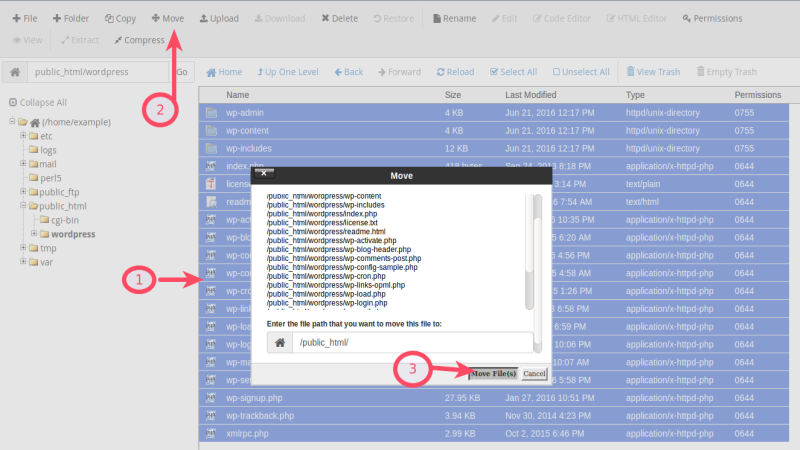
مرحله سیزدهم: دامنه خود را در هر مرورگر وب مشاهده کنید.
مرحله چهاردهم: مراحل نصب وردپرس را با انتخاب زبان خود و کلیک بر روی ادامه ، باقی مراحل را انجام دهید.
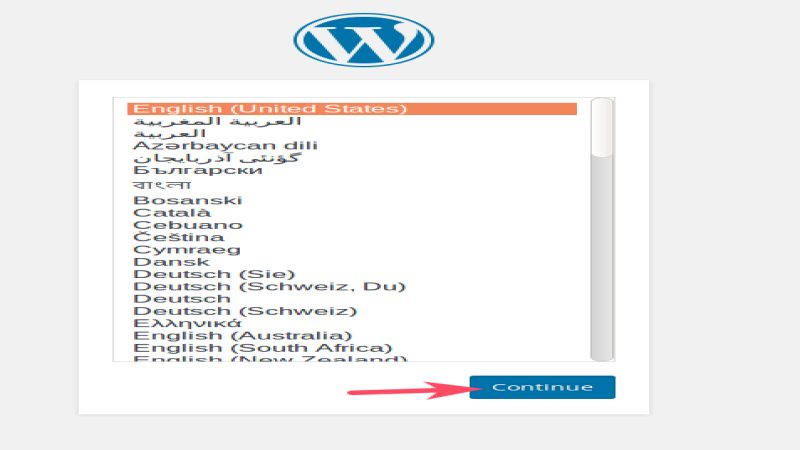
مرحله پانزدهم: در صفحه بعدی، روی Let’s Go کلیک کنید .
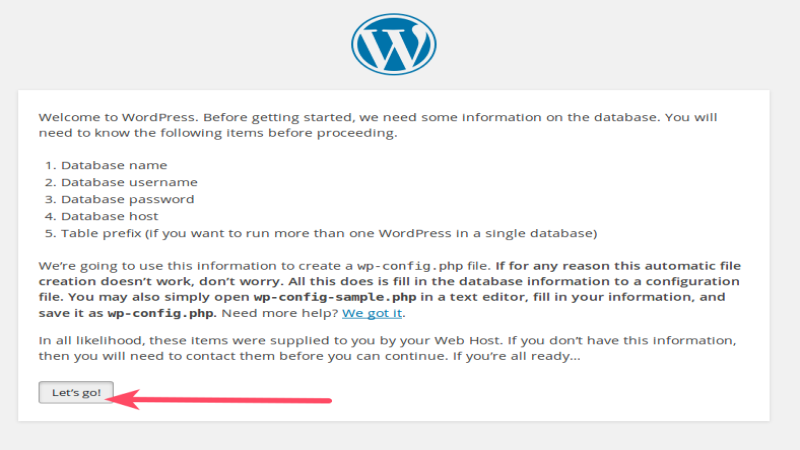
مرحله شانزدهم: اطلاعات درخواستی را در مورد نام کاربری و رمز عبور خود را به درستی وارد کنید .
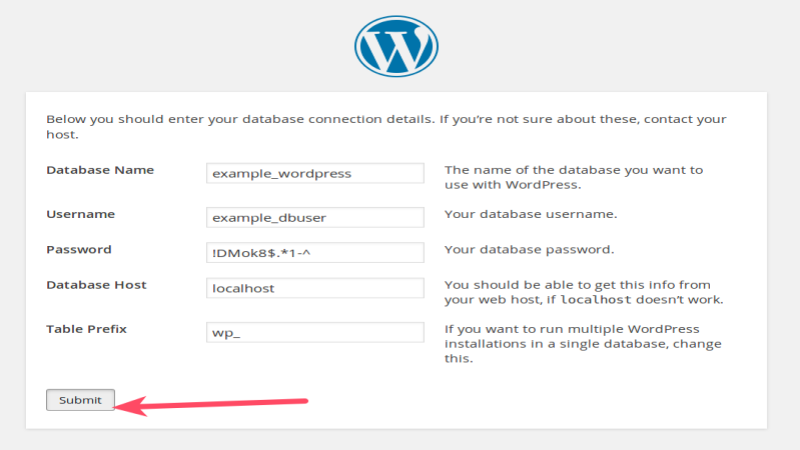
مرحله هفدهم: اگر وردپرس با پایگاه داده شما متصل شد و ارتباط برقرار کند، در اینصورت همه مراحل بهخوبی طی شده است و شما میتوانید روی اجرا ی وردپرس کلیک کنید.
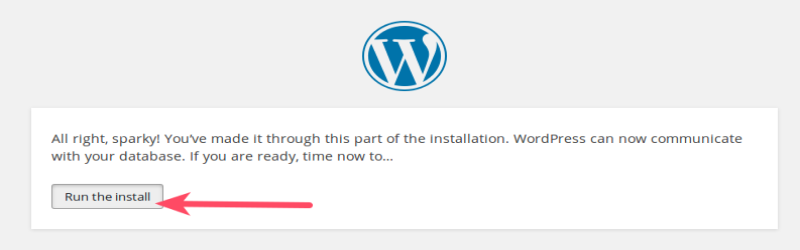
مرحله هجدهم: فیلدها را با اطلاعات درخواستی پر نمایید؛ حتما نام کاربری و رمز عبور خود را به خاطر بسپارید .
نکته: آدرس ایمیلی که ارسال میکنید برای اعلانهای مهم و بازنشانی رمز عبور استفاده میشود (اگر زمانی رمز عبور و .. را فراموش کرده باشید میتوانی از این طریقبازیابی را انجام دهید)، سپس می توانید نصب وردپرس را انتخاب کنید .
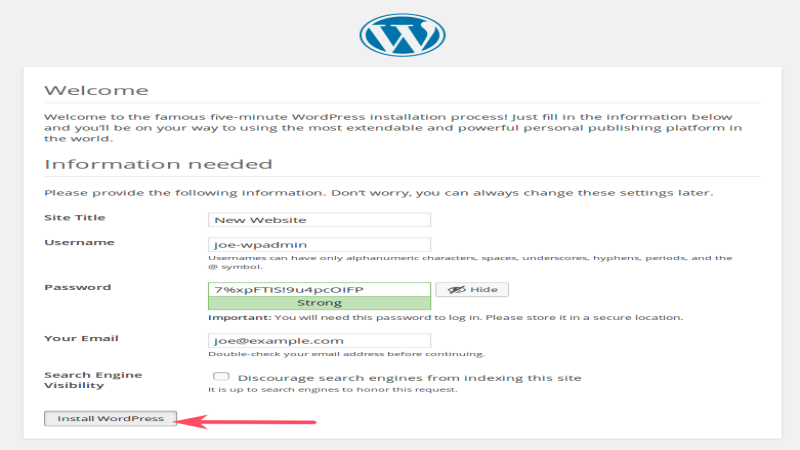
مرحله نوزدهم: چند دقیقه زمان بگذارید تا نصب کننده اجرا شود.
مرحله بیستم: پس از اجرای برنامه نصب، روی Log In کلیک کنید تا وارد وردپرس شوید.
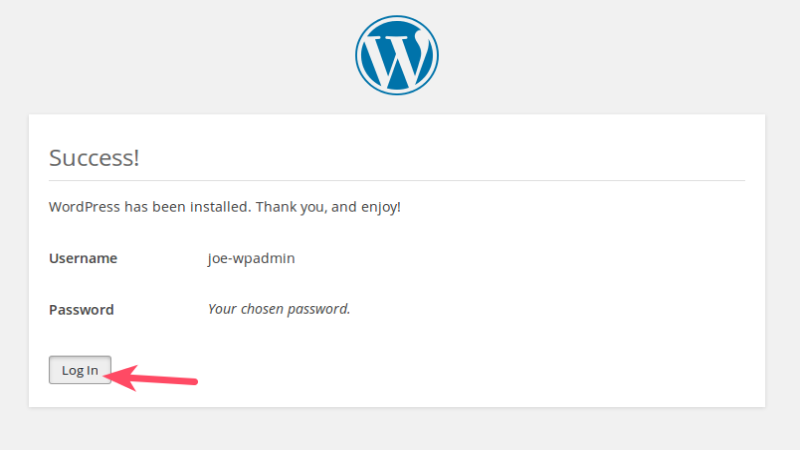
هماکنون شما توانسته اید که نصب وردپرس را بهخوبی انجام داده و از آن برای طراحی سایت استفاده نمایید.
سخن نهایی
در این محتوا به توضیح کامل مراحل نصب وردپرس پرداختیم؛ امیدواریم که این مبحث را به خوبی فراگرفته باشید. برای یادگیری موضوعات دیگر در زمینه آموزش وردپرس میتوانید به بخش آموزش ویدیویی و یا مقالات سایت ویراوردپرس مراجعه نمایید.
تیم ویراوردپرس به صورت اختصاصی به آموزش طراحی سایت مطابق با بهروزترین دانش جهانی در حال فعالیت میباشد؛ و همچنین سئوسازی و پیشرفت وبسایت در الگوریتم گوگل جزء فعالیتهای اصلی در حوزه خدمات و آموزش آن میباشد.

